Windows PC에 Disney+를 설치하는 방법
디즈니(Disney) 가 자체 동영상 스트리밍 서비스를 출시했습니다. 그들은 그것을 Disney+ (디즈니 플러스로 발음)라고 부릅니다. Disney+ app 은 Windows 11/10 에서 사용할 수 없지만 Xbox 에서는 사용할 수 있습니다 . 디즈니(Disney) 는 또한 스트리밍 서비스를 위한 웹 앱을 출시했습니다. Progressive Web Apps 의 강력한 기능으로 Disney Disney+ 는 Windows 11/10 에서 Microsoft Edge(레거시) 브라우저(Microsoft Edge (Legacy) browser) 를 사용하여 설치할 수도 있습니다 .

Install Disney+ 앱 설치
Windows 11/10 의 Disney+ 앱 은 최상의 환경에서 설치하여 사용할 수 있습니다. 이것은 Chromium(Chromium) 기반 의 새로운 Microsoft Edge 브라우저만 사용하여 수행할 수 있습니다 . Windows 11/10Disney+ 앱 을 설치 하려면 다음 단계를 따르세요.
- Edge 브라우저 에서 Disney+ 웹사이트를 엽니다.
- 오른쪽 상단에 보이는 점 3개 아이콘을 클릭합니다.
- Apps > Install this site as an app 옵션 으로 설치 를 클릭 합니다.
- 시작 메뉴에서 모든 앱 (All Apps ) 목록을 열어 찾습니다.
이 단계에 대해 자세히 알아보려면 계속 읽으십시오.
새로운 Chromium 기반 Microsoft Edge 브라우저 에서 Disney+ 웹사이트 를 엽니다. (website)Disney Plus 를 검색 하면 원하는 결과가 나오지 않을 수 있으므로 Disney+ 를 검색 해야 합니다.
웹사이트가 로드되면 세 개의 가로 점으로 표시된 오른쪽 상단의 메뉴 버튼을 선택합니다. Apps > Install this site as an app. 선택 합니다.
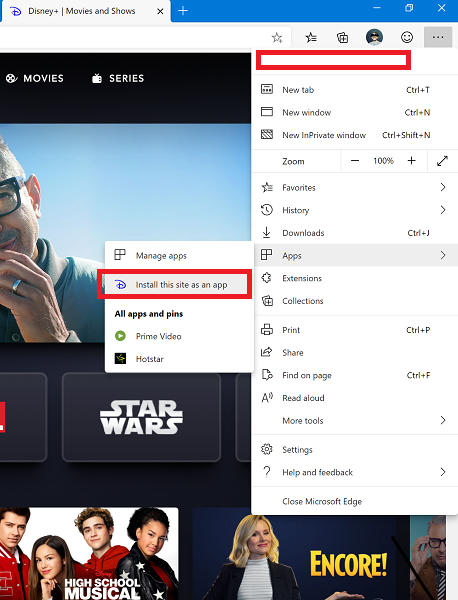
브라우저는 Windows 11/10 컴퓨터에 XAML 셸 이 있는 앱으로 Disney+website
시작 메뉴의 모든 앱 (All apps ) 목록에서도 해당 항목을 찾을 수 있습니다 .
필요한 경우 바탕 화면에 바로 가기를 만들고 작업 표시줄에 고정하거나 타일을 고정할 수 있습니다.
이 앱은 Android 및 iOS 앱과 달리 모든 기능을 즉시 사용할 수 없습니다.
내 노트북에 Disney Plus(Disney Plus) 앱을 설치 하려면 어떻게 해야 합니까?
Windows 11/10 을 실행하는 랩톱 또는 데스크톱 컴퓨터에서 Disney Plus 앱을 다운로드 하려면 Edge 브라우저 를 열고 PWA 로 설치할 수 있습니다 . 프로세스는 매우 간단하며 이 기사에서 따를 수 있습니다.
디즈니 플러스(Disney Plus) 는 마이크로소프트(Microsoft) 스토어 에 있나요 ?
예, Disney Plus 는 Microsoft Store 에서 구입할 수 있습니다 . 그러나 전 세계 모든 지역에서 얻을 수 있는 것은 아닙니다. 확인하려면 컴퓨터에서 Microsoft Store 를 열고 (Microsoft Store)Disney plus를 검색하고 그에 따라 앱을 설치할 수 있습니다.
이것은 새 Microsoft Edge 브라우저에서 웹 사이트를 PWA로 설치하는 기본 절차입니다.
Related posts
어떻게 streaming device에 Disney+ Error Codes 43, 73, 83를 해결하기 위해
Disney Plus Streaming 오류를 수정하는 방법
Fix Disney Plus Hotstar error 코드 : 10 공통 오류 코드 설명
Amazon Prime vs Netflix vs Hulu vs Hotstar - 베스트 스트리밍 서비스?
Fix Something이 잘못되었다, 우리는 그것에 대해 일하고 있습니다 - Hotstar error
File Explorer에서 Details pane를 보여주는 방법 Windows 10에서
Windows 10에서 이동식 저장소 클래스 및 액세스를 비활성화하는 방법
Best Windows 10의 무료 ISO Mounter software
Microsoft Intune 동기화가 아니요? Force Intune Windows 11/10에서 동기화합니다
Windows 10 컴퓨터에서 기본값 Webcam를 변경하는 방법
Windows 11에서 Taskbar size을 변경하는 방법
VirtualDJ Windows 10 PC 용 무료 가상 DJ software입니다
Taskbar Windows 10에 표시되지 않는 알림
Windows 10에서 하드 디스크 드라이브를 Hot Swap으로 바꾸는 방법
Windows 10에서 Shutdown and Startup Log를 확인하는 방법
Fix Disney Plus Error Code 83 방법
어떻게 Windows 10에서 종료에 Move, 또는 Delete PageFile.sys를 백업하려면
얼마나 많은 사람들이 Disney Plus을 한 번 시청할 수 있습니까?
Windows 10에서 Feature Updates의 Safeguards를 비활성화하는 방법
Windows 11/10에서 Reaction Time을 측정하는 방법
